Ce qui est Mywebsearch.com ?
My Web Search est un pirate de navigateur qui modifie votre navigateur par défaut dans Mywebsearch.com. Le moteur de recherche est développé par Mindspark Interactive Network, Inc. Il ne constitue pas comme étant malveillants sur son propre, cependant. L’interface des applications est assez séduisante : vous pouvez voir une barre de recherche et de nombreux raccourcis sous elle. Les liens sont Gmail, Facebook, Yahoo, Youtube et autres sites populaires.
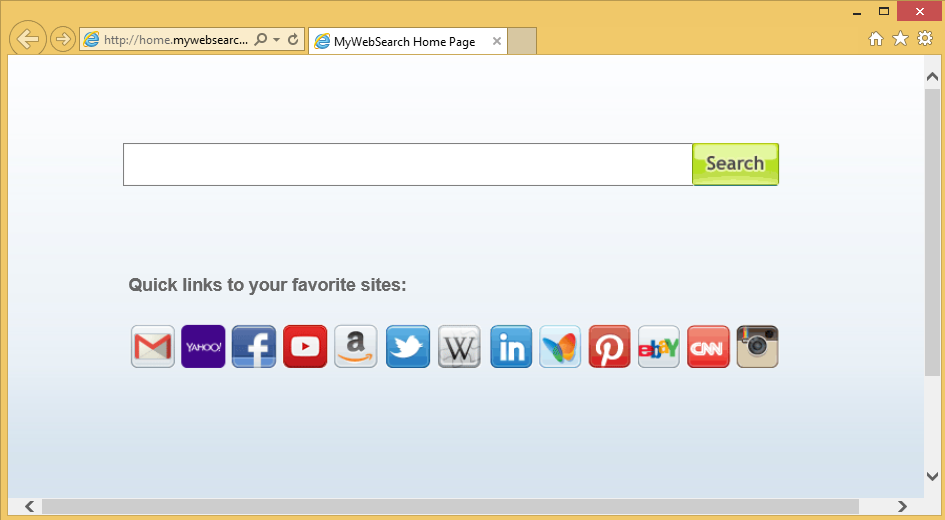
Le moteur est censé être propulsé par Google. Quoi de plus, Mywebsearch.com enregistre tous les mots-clés que vous tapez dans la barre de recherche afin que vous trouveriez la navigation plus facile. C’est pourquoi certains utilisateurs peuvent être trompés et peuvent penser que le pirate de navigateur est un outil utile, après tout. Vous voyez, la partie dangereuse n’est pas le pirate de l’air lui-même, mais sa capacité d’afficher des annonces. Pour le moment, vous devrez retirer votre système de Mywebsearch.com entièrement afin que danger pourrait être évité.
Comment les Mywebsearch.com peuvent être dangereux pour mon PC ?
Le pirate de navigateur est capable de causer des dommages à de nombreux égards. Tout d’abord, le moteur utilise des cookies HTTP qui enregistrent votre historique de navigation. Ce n’est pas dangereux en soi, mais il y a un aspect à cela : l’information peut être donnée à suspectes tiers qui peuvent faire usage. Par exemple, vous pouvez réaliser soudain que les annonces que vous voyez sont fortement liés à vos requêtes de recherche. De cette façon, les annonces peuvent vous tromper en cliquant sur eux donc de vous rediriger vers des sites Web qui peuvent infecter votre PC. Une énorme quantité de virus et logiciels malveillants viennent dans les ordinateurs des utilisateurs de cette façon. Si vous ne voulez pas être exposés à de telles choses, supprimez Mywebsearch.com dès que vous le pouvez.
Comment êtes-vous Mywebsearch.com ?
Il est très probable que Mywebsearch.com a infiltré votre ordinateur livré avec différents installateurs gratuits. Il y a une chance énorme que vous avez maintenant également My Web Search Toolbar installé. Toutefois, il peuvent y avoir encore plus différentes applications qui s’exécutent sur votre ordinateur qui doit être éliminé avec le pirate de l’air. Nos experts en sécurité vous avertissent d’être prudent avec les installateurs libres – il est vraiment facile de donner accidentellement la permission d’applications malveillantes d’accéder à votre système. Pendant l’installation, vous devez tout lire attentivement et vérifier si un logiciel malveillant est répertorié. Car pour l’instant, désinstaller My Web Search depuis votre PC.
Comment supprimer Mywebsearch.com de mon ordinateur ?
La meilleure façon de supprimer un logiciel malveillant est de faire un système complet de scan avec un programme anti-spyware et anti-malware fiable. Enlèvement manuel Mywebsearch.com est également une option, mais il ne sera pas se débarrasser de toutes les autres menaces qui peuvent provenir de l’annonces de tiers ou installateurs gratuits. La meilleure façon d’éviter les ennuis est de scanner le PC avec un anti-spyware outil même après l’enlèvement manuel.
Quick Menu
étape 1. Désinstaller Mywebsearch.com et les programmes connexes.
Supprimer Mywebsearch.com de Windows 8
Faites un clic droit sur l'arrière-plan du menu de l'interface Metro, puis sélectionnez Toutes les applications. Dans le menu Applications, cliquez sur Panneau de configuration, puis accédez à Désinstaller un programme. Trouvez le programme que vous souhaitez supprimer, faites un clic droit dessus, puis sélectionnez Désinstaller.

Désinstaller Mywebsearch.com de Windows 7
Cliquez sur Start → Control Panel → Programs and Features → Uninstall a program.

Suppression Mywebsearch.com sous Windows XP
Cliquez sur Start → Settings → Control Panel. Recherchez et cliquez sur → Add or Remove Programs.

Supprimer Mywebsearch.com de Mac OS X
Cliquez sur bouton OK en haut à gauche de l'écran et la sélection d'Applications. Sélectionnez le dossier applications et recherchez Mywebsearch.com ou tout autre logiciel suspect. Maintenant faites un clic droit sur chacune de ces entrées et sélectionnez placer dans la corbeille, puis droite cliquez sur l'icône de la corbeille et sélectionnez Vider la corbeille.

étape 2. Suppression de Mywebsearch.com dans votre navigateur
Sous Barres d'outils et extensions, supprimez les extensions indésirables.
- Ouvrez Internet Explorer, appuyez simultanément sur Alt+U, puis cliquez sur Gérer les modules complémentaires.

- Sélectionnez Outils et Extensions (dans le menu de gauche).

- Désactivez l'extension indésirable, puis sélectionnez Moteurs de recherche. Ajoutez un nouveau moteur de recherche et supprimez celui dont vous ne voulez pas. Cliquez sur Fermer. Appuyez à nouveau sur Alt+U et sélectionnez Options Internet. Cliquez sur l'onglet Général, supprimez/modifiez l'URL de la page d’accueil, puis cliquez sur OK.
Changer la page d'accueil Internet Explorer s'il changeait de virus :
- Appuyez à nouveau sur Alt+U et sélectionnez Options Internet.

- Cliquez sur l'onglet Général, supprimez/modifiez l'URL de la page d’accueil, puis cliquez sur OK.

Réinitialiser votre navigateur
- Appuyez sur Alt+U - > Options Internet.

- Onglet Avancé - > Réinitialiser.

- Cochez la case.

- Cliquez sur Réinitialiser.

- Si vous étiez incapable de réinitialiser votre navigateur, emploient un bonne réputation anti-malware et scanner votre ordinateur entier avec elle.
Effacer Mywebsearch.com de Google Chrome
- Ouvrez Chrome, appuyez simultanément sur Alt+F, puis sélectionnez Paramètres.

- Cliquez sur Extensions.

- Repérez le plug-in indésirable, cliquez sur l'icône de la corbeille, puis sélectionnez Supprimer.

- Si vous ne savez pas quelles extensions à supprimer, vous pouvez les désactiver temporairement.

Réinitialiser le moteur de recherche par défaut et la page d'accueil de Google Chrome s'il s'agissait de pirate de l'air par virus
- Ouvrez Chrome, appuyez simultanément sur Alt+F, puis sélectionnez Paramètres.

- Sous Au démarrage, cochez Ouvrir une page ou un ensemble de pages spécifiques, puis cliquez sur Ensemble de pages.

- Repérez l'URL de l'outil de recherche indésirable, modifiez/supprimez-la, puis cliquez sur OK.

- Sous Recherche, cliquez sur le bouton Gérer les moteurs de recherche. Sélectionnez (ou ajoutez, puis sélectionnez) un nouveau moteur de recherche par défaut, puis cliquez sur Utiliser par défaut. Repérez l'URL de l'outil de recherche que vous souhaitez supprimer, puis cliquez sur X. Cliquez ensuite sur OK.


Réinitialiser votre navigateur
- Si le navigateur ne fonctionne toujours pas la façon dont vous le souhaitez, vous pouvez rétablir ses paramètres.
- Appuyez sur Alt+F.

- Appuyez sur le bouton remise à zéro à la fin de la page.

- Appuyez sur le bouton Reset une fois de plus dans la boîte de confirmation.

- Si vous ne pouvez pas réinitialiser les réglages, acheter un anti-malware légitime et Scannez votre PC.
Supprimer Mywebsearch.com de Mozilla Firefox
- Appuyez simultanément sur Ctrl+Maj+A pour ouvrir le Gestionnaire de modules complémentaires dans un nouvel onglet.

- Cliquez sur Extensions, repérez le plug-in indésirable, puis cliquez sur Supprimer ou sur Désactiver.

Changer la page d'accueil de Mozilla Firefox s'il changeait de virus :
- Ouvrez Firefox, appuyez en même temps sur les touches Alt+O, puis sélectionnez Options.

- Cliquez sur l'onglet Général, supprimez/modifiez l'URL de la page d’accueil, puis cliquez sur OK. Repérez le champ de recherche Firefox en haut à droite de la page. Cliquez sur l'icône du moteur de recherche et sélectionnez Gérer les moteurs de recherche. Supprimez le moteur de recherche indésirable et sélectionnez/ajoutez-en un nouveau.

- Appuyez sur OK pour enregistrer ces modifications.
Réinitialiser votre navigateur
- Appuyez sur Alt+H

- Informations de dépannage.

- Réinitialiser Firefox

- Réinitialiser Firefox -> Terminer

- Si vous ne pouvez pas réinitialiser Mozilla Firefox, analysez votre ordinateur entier avec un anti-malware digne de confiance.
Désinstaller Mywebsearch.com de Safari (Mac OS X)
- Accéder au menu.
- Choisissez Préférences.

- Allez à l'onglet Extensions.

- Appuyez sur le bouton désinstaller à côté des indésirable Mywebsearch.com et se débarrasser de toutes les autres entrées inconnues aussi bien. Si vous ne savez pas si l'extension est fiable ou non, décochez simplement la case Activer afin de le désactiver temporairement.
- Redémarrer Safari.
Réinitialiser votre navigateur
- Touchez l'icône de menu et choisissez réinitialiser Safari.

- Choisissez les options que vous voulez de réinitialiser (souvent tous d'entre eux sont présélectionnées), appuyez sur Reset.

- Si vous ne pouvez pas réinitialiser le navigateur, Scannez votre PC entier avec un logiciel de suppression de logiciels malveillants authentique.
Offers
Télécharger outil de suppressionto scan for Mywebsearch.comUse our recommended removal tool to scan for Mywebsearch.com. Trial version of provides detection of computer threats like Mywebsearch.com and assists in its removal for FREE. You can delete detected registry entries, files and processes yourself or purchase a full version.
More information about SpyWarrior and Uninstall Instructions. Please review SpyWarrior EULA and Privacy Policy. SpyWarrior scanner is free. If it detects a malware, purchase its full version to remove it.

WiperSoft examen détails WiperSoft est un outil de sécurité qui offre une sécurité en temps réel contre les menaces potentielles. De nos jours, beaucoup d’utilisateurs ont tendance à téléc ...
Télécharger|plus


Est MacKeeper un virus ?MacKeeper n’est pas un virus, ni est-ce une arnaque. Bien qu’il existe différentes opinions sur le programme sur Internet, beaucoup de ceux qui déteste tellement notoire ...
Télécharger|plus


Alors que les créateurs de MalwareBytes anti-malware n'ont pas été dans ce métier depuis longtemps, ils constituent pour elle avec leur approche enthousiaste. Statistique de ces sites comme CNET m ...
Télécharger|plus
Site Disclaimer
2-remove-virus.com is not sponsored, owned, affiliated, or linked to malware developers or distributors that are referenced in this article. The article does not promote or endorse any type of malware. We aim at providing useful information that will help computer users to detect and eliminate the unwanted malicious programs from their computers. This can be done manually by following the instructions presented in the article or automatically by implementing the suggested anti-malware tools.
The article is only meant to be used for educational purposes. If you follow the instructions given in the article, you agree to be contracted by the disclaimer. We do not guarantee that the artcile will present you with a solution that removes the malign threats completely. Malware changes constantly, which is why, in some cases, it may be difficult to clean the computer fully by using only the manual removal instructions.
































